今天和大家分享一下win10系统桌面没有宽带连接问题的解决方法,在使用win10系统的过程中经常不知道如何去解决win10系统桌面没有宽带连接的问题,有什么好的办法去解决win10系统桌面没有宽带连接呢?小编教你只需要1、鼠标点击任务栏右下角“网络”图标; 2、然后点击“打开网络和共享中心”选项; (也可以右键点击桌面上的网络图标选属性)就可以了;下面就是我给大家分享关于win10系统桌面没有宽带连接的详细步骤::
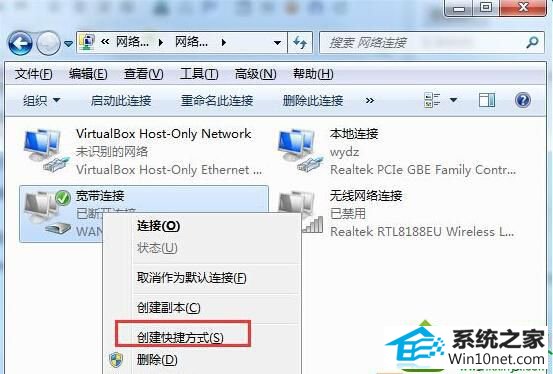
1、鼠标点击任务栏右下角“网络”图标;
2、然后点击“打开网络和共享中心”选项;
(也可以右键点击桌面上的网络图标选属性)
3、然后点击“更改适配器设置”,进入到“网络连接”文件夹,看看有没有宽带连接;
4、有的话右键点击然后创建快捷方式到桌面即可;
5、如果网络连接里找不到宽带连接,那么就是没有创建,回到“网络和共享中心”,点击“设置新的连接或网络”;6、选择“连接到internet”下一步——》“宽带pppoE”下一步——》输入帐号密码点击连接;
7、最后再把宽带连接创建一个快捷方式到桌面。
win10旗舰版64位系统桌面没有宽带连接的找回方法就分享到这里,希望对大家有帮助。
本站发布的系统与软件仅为个人学习测试使用,不得用于任何商业用途,否则后果自负,请支持购买微软正版软件!
Copyright @ 2022 萝卜家园版权所有